Gå til websiden for Kindle-downloadappen, og følg vores trin
- Kindle-appen til pc er en fantastisk måde at læse e-bøger på Windows.
- Normalt opdaterer appen automatisk, men nogle gange vil der opstå et problem, der forhindrer dette.
- Denne vejledning viser dig, hvordan du manuelt opdaterer Kindle-appen på pc'en.

xINSTALLER VED AT KLIKKE PÅ DOWNLOAD FIL
- Download Fortect og installer det på din pc.
- Start værktøjets scanningsproces at lede efter korrupte filer, der er kilden til dit problem.
- Højreklik på Start reparation så værktøjet kunne starte fikseringsalgoritmen.
- Fortect er blevet downloadet af 0 læsere i denne måned.
Amazon Kindle-appen til pc er en fantastisk måde at læse dine foretrukne digitale bøger på. Du har adgang til et massivt bibliotek, der rummer enhver tænkelig genre.
Og som med enhver desktop-app vil der være en softwareopdatering i ny og næ, som har en tendens til at ske automatisk. Men nogle gange downloades opdateringen ikke automatisk, og du bliver nødt til at gøre det manuelt.
Denne vejledning viser dig, hvordan du opdaterer Kindle-appen på både Windows 10 og Windows 11.
Er Kindle til pc ikke længere tilgængelig?
Faktisk er der en Kindle-app tilgængelig til pc- og Mac-computere. Dette spørgsmål henviser til gammel Kindle-app der blev udgået tilbage i oktober 2016.
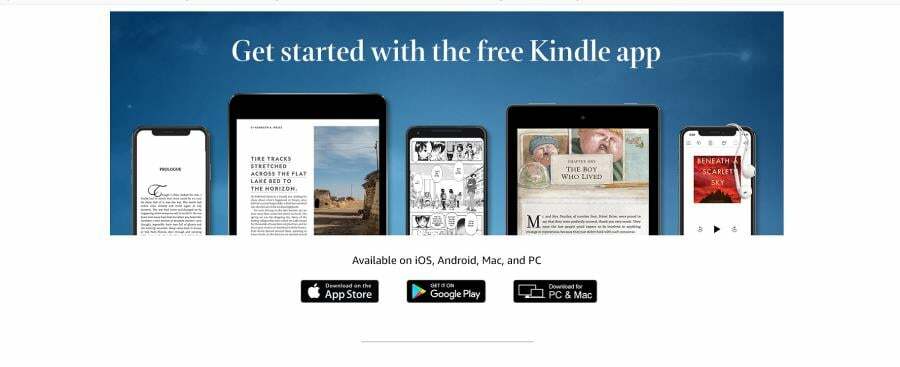
Amazon slap af med den gamle app og erstattede den med den nuværende version. Det er også muligt, at folk tænker på Kindle på Windows 7. På det pågældende operativsystem modtager Kindle ikke længere officiel support.
I stedet fokuserer Amazon sine ressourcer på Windows 10- og 11-versionerne af Kindle, som vil blive dækket her i denne vejledning. Processen er den samme på begge operativsystemer, selvom vinduerne kan se lidt anderledes ud.
Hvordan opdaterer jeg Kindle-appen på Windows?
Det meste af tiden opdaterer Kindle-appen til pc automatisk. Men i tilfælde af at der var en fejl, eller du blot vil gøre det manuelt, kan du opnå dette via det officielle Kindle-websted.
Det du skal gøre er at downloade den nyeste version fra hjemmesiden. Dette sikrer, at din Kindle-app er fuldstændig sikker og vil køre det bedste, den kan med de seneste opdateringer.
1. Gå til Webside for Kindle download app.
2. Klik på Download til PC knap.
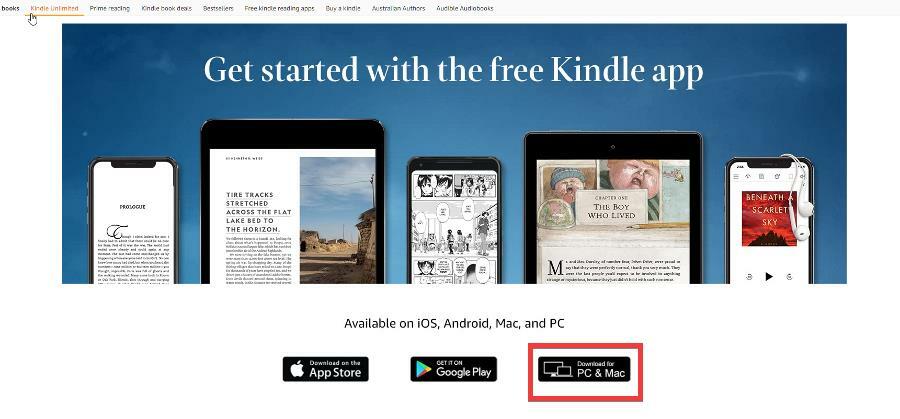
3. Gem den fil, du downloader, og gå til dens placering på din computer.
4. Et lille vindue vises midt på din skærm. Det vil fortælle dig, at det er sat op.
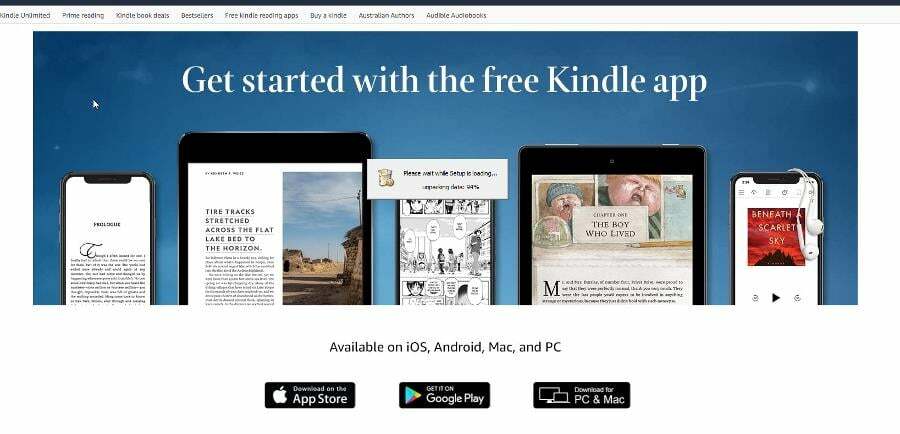
5. Opdateringer vil blive installeret. Kindle slutter med en Hvad er nyt? vindue, der informerer dig om alle nye funktioner.

- 3 nemme metoder til at konvertere Kindle e-bøger til ePub-format
- Kan Kindle-bogen ikke downloades? 5 måder at få det ordnet på
- Windows 11 genkender ikke Kindle? Anvend disse rettelser
Kan du læse Kindle-bøger på en pc uden appen?
Ja, du kan læse bøger med Kindle Cloud Reader. Det er i bund og grund browserversionen af Kindle. Så længe du har en ny webbrowser, vil du være i stand til at bruge tjenesten gratis.
Alt du skal gøre er at gå til Kindle Cloud Reader hjemmeside, log ind med din Amazon-konto, og du er klar til at læse.
Du er velkommen til at efterlade en kommentar nedenfor, hvis du har spørgsmål vedrørende ovenstående proces. Tøv heller ikke med at kommentere om guider, du gerne vil se, eller information om enhver anden app på hvilken som helst platform.
Oplever du stadig problemer?
SPONSORERET
Hvis ovenstående forslag ikke har løst dit problem, kan din computer opleve mere alvorlige Windows-problemer. Vi foreslår, at du vælger en alt-i-en-løsning som Fortect at løse problemer effektivt. Efter installationen skal du blot klikke på Vis&Ret knappen og tryk derefter på Start reparation.


